告诉你三星手机怎么连接电脑
- 2019-01-17 09:56:00 分类:手机教程
不管是生活还是工作中,我相信大家都使用过手机连接电脑。可是有些朋友新买了一部三星手机,想连接电脑怎么连也连不上,这是怎么回事呢?其实三星手机连接电脑的方法不同于其他手机,操作有点麻烦,有需要的小伙伴赶紧来学习一下吧
三星手机怎么连接电脑?我们如果想将电脑中的文件导入到手机或者将手机里的东西导入电脑,直接用数据线连接电脑就搞定了。可是三星手机为什么就不行了呢?如果那就来看看小编的连接电脑教程吧
1、手机主页面,找到并打开“设定”功能。
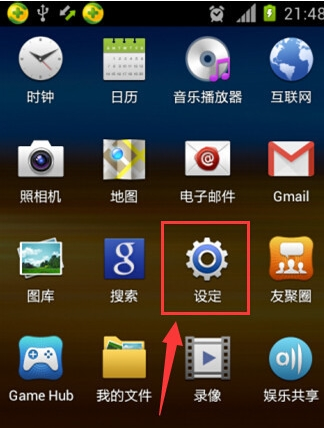
三星手机怎么连接电脑示例1
2、来到设定页面,找到手机“开发”选项并点击打开。
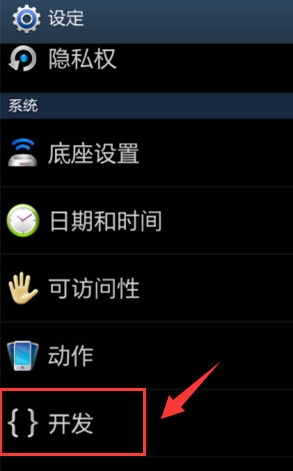
手机连接电脑示例2
3、来到手机开发选项,在前面看到“USB调试”选项,用手机点击右边的方框。
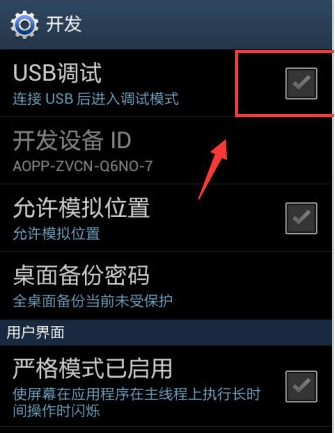
三星手机连接电脑教程示例3
4、这时候会弹出是否允许USB调试的确认窗口,可以直接点击“确定”按钮。
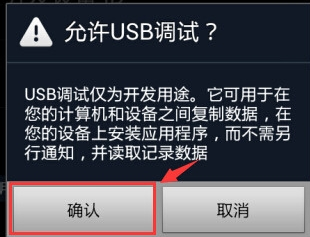
手机连接电脑示例4
5、点击确定之后,再回到手机开发页面查看USB调试功能,右侧方框上的勾已经由灰色变成了打开状态下的“绿色”。
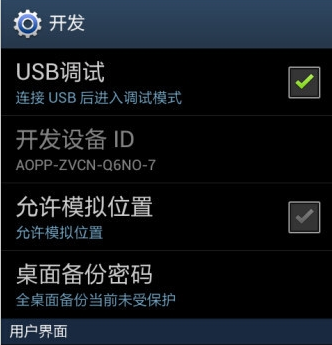
手机连接电脑示例5
6、设置完成之后,再用数据线把手机和电脑进行连接的时候,手机这边就会显示“已连接作为外部储存设备”的提示。
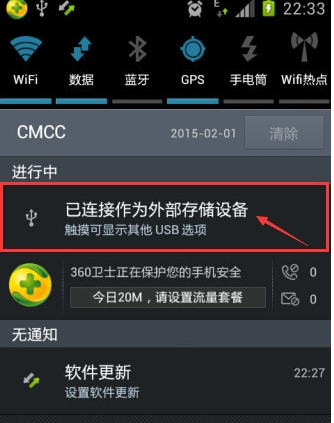
三星手机怎么连接电脑示例6
7、接着跟电脑连接成功之后,电脑中也是弹出手机已经跟电脑成功连接需要做什么的提示。
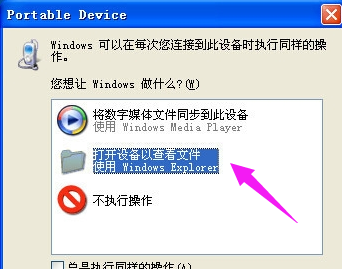
三星手机示例7
8、也可以在电脑硬盘列表中找到“我的手机”图标并点击打开,之后也会显示成功连接的提示窗口。
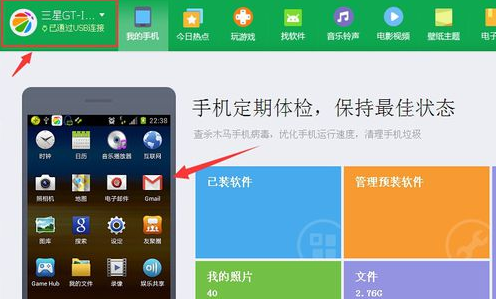
手机连接电脑示例8